Konverter, rediger og komprimer videoer/lyder i 1000+ formater med høy kvalitet.
10 videoreversere for datamaskin, mobil og online du bør prøve
Videoreversering er en kraftig måte å enkelt lage fengslende narrative klipp. Enten du ønsker en dramatisk avsløring, fremhever et viktig øyeblikk, eller bare vil lage noe visuelt engasjerende, kan en god videoreverser utgjøre hele forskjellen. Med så mange alternativer tilgjengelig på tvers av desktop-, mobil- og nettplattformer, hvordan vet du hvilket verktøy som er verdt tiden din? Denne artikkelen har samlet en liste over 10 videoreversere som kjører problemfritt på alle enheter, sammen med en oversikt over deres viktigste funksjoner, fordeler og ulemper. Finn din match i dag!
Guideliste
Topp 1. 4Easysoft Total Video Converter Topp 2. Adobe Premiere Pro Topp 3. iMovie Topp 4. Camtasia Topp 5. Clideo Topp 6. Kapvinge Topp 7. EZGIF Topp 8. InShot Topp 9. Omvendt filmeffekter Topp 10. LumaFusion| Video reverser | Plattform | Hastighetskontroll | Tilpassbar utgang | Støttede formater | Utdatakvalitet |
| 4Easysoft Total Video Converter | Windows, Mac | Ja | Ja, fullt tilpassbar | MP4, MOV, MKV, AVI, FLV, TS, WebM, etc. | HD, 4K |
| Adobe Premiere Pro | Windows, Mac | Ja | Ja | MP4, MOV, MKV, AVI, HEVC, osv. | Opptil 8k |
| iMovie | Mac, iOS | Ja | Begrenset | MP4, MOV, AVI | Opptil 4K |
| Camtasia | Windows, Mac | Ja | Ja | MP4, MOV, AVI osv. | HD |
| Clideo | Nettbasert | Ja | Begrenset | MP4, MOV, MKV, AVI, FLV | HD |
| Kapwing | Nettbasert | Ja | Begrenset | MP4, MOV, AVI, etc. | HD |
| EZGIF | Nettbasert | Nei | Nei | MP4, MOV, AVI, etc. | SD |
| InShot | Android, iOS | Ja | Begrenset | MP4, MOV, AVI, etc. | HD |
| Omvendt film FX | Android, iOS | Ja | Nei | MP4, MOV | HD |
| LumaFusion | iOS | Ja | Ja | MP4, MOV | Opptil 4K |
Topp 1. 4Easysoft Total Video Converter
Det første her er et kraftig Windows- og Mac-verktøy som går utover enkel konvertering ved å tilby en omfattende videoredigeringsfunksjon. 4Easysoft Total Video Converter har en videoreverseringsfunksjon i verktøykassen, slik at du kan lage en tilpasset bakoveravspillingseffekt. Dessuten kan du justere utgangsoppløsning, bitrate, kodek og mer for å oppnå ønskede resultater. I tillegg til disse profesjonelle funksjonene, er det nybegynnervennlig, noe som gjør det enkelt å reversere, redigere og konvertere videoen din. For noen som ønsker konvertering og redigering av høy kvalitet på ett sted, er dette verktøyet ideelt. Det tilbyr også mange ekstra redigeringsverktøy, for eksempel videokompressor og videoforbedrer.

Videoreverser for å reversere videoer ved å justere linjen eller stille inn en tid.
Dekker mer enn 600 formater, inkludert MP4, MOV, AVI, MKV og mer.
Bruk avansert akselerasjon, og oppnå superrask konverteringshastighet.
Kraftige redigeringsfunksjoner som beskjæring, legge til vannmerker, lyd osv.
100% Sikker
100% Sikker
Trinn 1Når 4Easysoft Total Video Converter er startet, naviger til widget-fanen «Verktøykasse» for å få tilgang til mer enn 15 verktøysett. Bla ned og klikk på «Videoreverser»-knappen.

Steg 2Deretter legger du til videoen i Video Reverser-vinduet ved å klikke på «Legg til»-knappen i midten. Vær oppmerksom på at når den er reversert, vil lyden forsvinne.
Merk: Hvis du ønsker å legge til bakgrunnsmusikken på nytt, går du til fanen «Konverter».
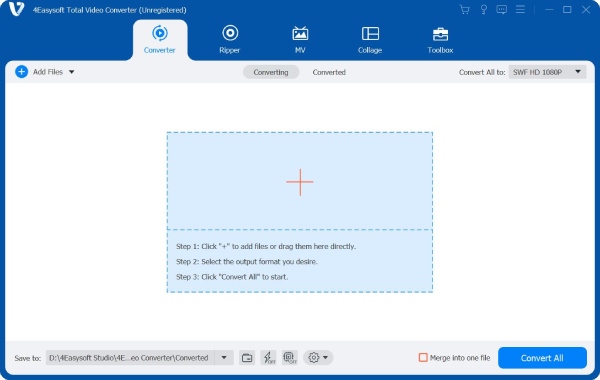
Trinn 3Når du har importert videoen, bruk "fremdriftslinjen" nedenfor ved å dra i den, eller alternativene "Angi start" og "Angi slutt" for å angi hastigheten for å reversere videoen.

Trinn 4Hvis du er fornøyd med resultatet, går du ned til «Lagre til»-feltet for å velge filens plassering, og deretter angir du et navn. Til slutt klikker du på «Eksporter»-knappen for å lagre den reverserte videoen på datamaskinen.
Topp 2. Adobe Premiere Pro
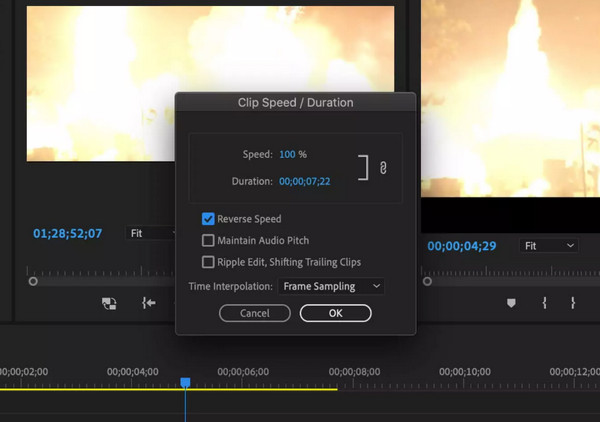
Adobe Premiere Pro er bransjestandardprogrammet for profesjonelle klippere og filmskapere. Det er et videoreverseringsverktøy som gir detaljert kontroll over bildetiming og -retning. Du kan også reversere et hvilket som helst klipp mens du justerer hastigheten med sakte film-funksjonen i Premiere ProI tillegg støtter den så godt som alle videoformater og eksporterer videoer i opptil 8K-oppløsning.
- Fordeler
- Tilbyr avanserte redigeringsmuligheter.
- Presis kontroll over hastighet og retning.
- Et bredt spekter av formater og oppløsninger støttes.
- Ulemper
- Trenger et abonnement først.
- Bratt læringskurve for førstegangsbrukere.
- Det er ressurskrevende, og krever derfor kraftig maskinvare.
Topp 3. iMovie
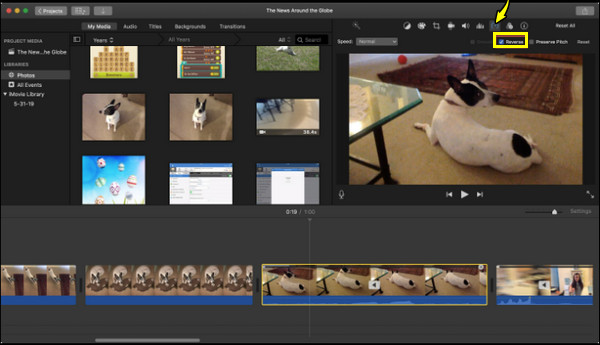
Neste er iMovie, Apples videoredigeringsprogramvare designet med tanke på enkelhet. Denne videoreverseren fungerer på både macOS og iOS, og tilbyr jevn ytelse og høykvalitetsutdata opptil 4K. Du kan også trimme, dele og legge til musikk i de reverserte videoene dine med minimal innsats. Når det gjelder formater, støtter den de vanlige formatene, som MOV og MP4, som er ideelle for raske redigeringer.
- Fordeler
- Helt gratis for macOS- og iOS-brukere.
- Grensesnittet er egnet for nybegynnere.
- Ulemper
- Ingen avanserte redigeringsfunksjoner.
- Mangel på støtte for spesifikke formater.
Topp 4. Camtasia
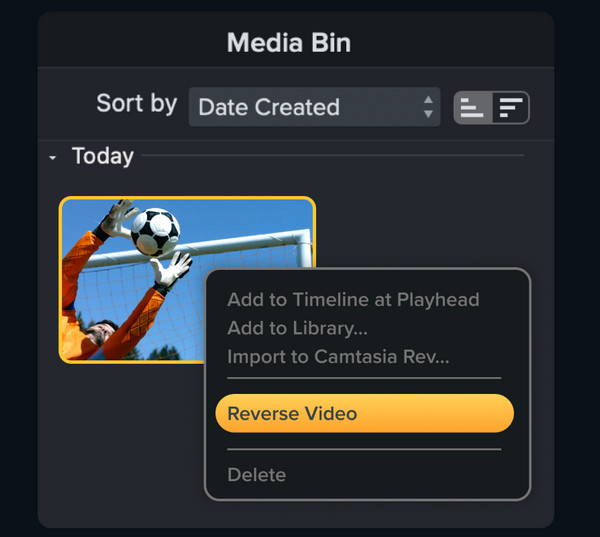
I mellomtiden er Camtasia et skjermopptaks- og redigeringsverktøy designet for innholdsskapere, lærere og markedsførere. Med denne videoreverseringsappen kan du legge tekst, overganger og bildeforklaringer over hverandre samtidig. Hvis du trenger å lage instruksjonspresentasjoner der timing er kritisk, utmerker Camtasia seg.
- Fordeler
- Perfekt for veiledninger og pedagogisk innhold.
- Har en rekke annoteringer og effekter.
- Skjermopptak og redigering i ett verktøy.
- Ulemper
- Det er dyrt sammenlignet med annen programvare.
- Grensesnittet kan se rotete ut.
Topp 5. Clideo
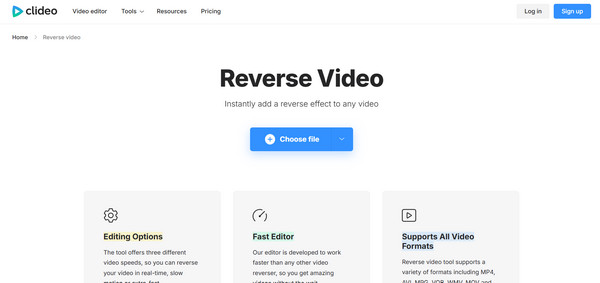
Følgende videoreverseringsverktøy er Clideo, et nettbasert redigeringsprogram som gir en rask løsning for å reversere videoer. Bare last opp filene dine direkte fra enheten din eller Google Drive, og start deretter reverseringsprosessen. Det støtter populære formater som MP4, MOV og AVI, og lar deg gjøre grunnleggende justeringer av den reverserte videoen.
- Fordeler
- Tilbyr et enkelt og intuitivt grensesnitt.
- Dekker ulike filformater.
- Ulemper
- Gratisversjonen har et vannmerke.
- Trenger en sterk internettforbindelse.
Topp 6. Kapvinge
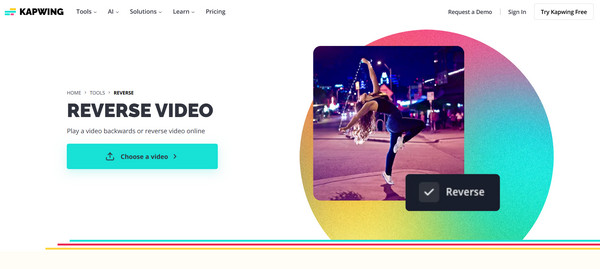
En annen videoreverseringsfunksjon på nett, Kapwing, er kjent for sine samarbeidsfunksjoner og moderne design. Reverseringsverktøyet er inkludert i en større pakke som inneholder trimming, teksting og en meme-generator. Med Kapwing kan du reversere videoer med bare noen få klikk, justere hastigheten, dempe lyden og eksportere dem i HD.
- Fordeler
- Den er skybasert og tilgjengelig fra hvilken som helst enhet.
- Tilby samarbeidsfunksjoner for team.
- Ulemper
- Ha et vannmerke på eksport i gratisversjonen.
- Eksporttidene er lange, spesielt for store filer.
Topp 7. Ezgif
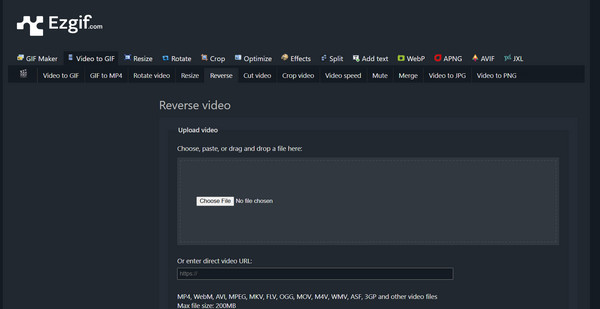
Ezgif er et problemfritt verktøy som er best kjent for sine GIF-redigeringsmuligheter, men det kan også fungere som en videoreverserer for nett. Det er superlett og krever ikke at du oppretter en konto før du kommer i gang. Selv om det ikke er noen hastighetsjustering og det er begrenset til SD, utmerker Ezgif seg med bekvemmelighet og er best for raske videoreverseringer uten ekstra dilldolls.
- Fordeler
- Komplett nettbasert, perfekt for grunnleggende redigering.
- Støtt oppretting og redigering av GIF-er.
- Ulemper
- Ingen avanserte redigeringsverktøy.
- Har en begrensning på filstørrelsen på opplastinger.
Topp 8. InShot
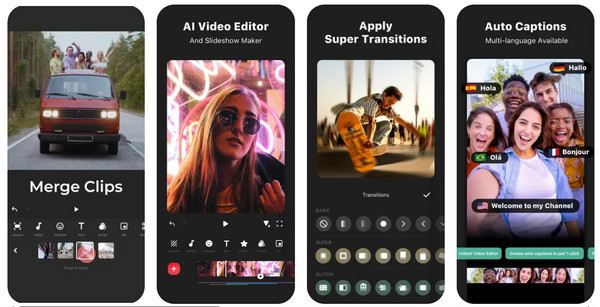
Her kommer den populære mobilredigereren for Android og iOS, InShot. Denne videoreverseren er spesielt utviklet for brukere av sosiale medier, og lar deg gjøre raske redigeringer som å trimme, justere hastighet, legge til musikk, filtre og mer. Det tar bare noen få trykk, og Inshot dekker også HD-eksport og forhåndsinnstillinger for plattformer som YouTube, TikTok og Instagram.
- Fordeler
- Tilbyr en rekke filtre og effekter.
- Støtt flere sideforhold for forskjellige plattformer.
- Ulemper
- Trenger et kjøp når du eksporterer videoer med høy oppløsning.
- Gratisversjonen har vannmerker og annonser.
Topp 9. Omvendt filmeffekter
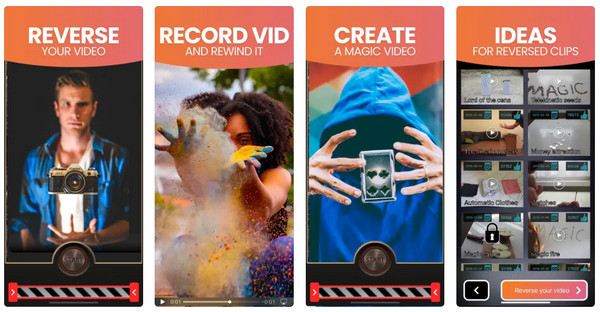
Neste: Reverse Movie FX. I motsetning til andre videoredigerere spesialiserer denne videoreverseringsappen seg på å sette dramatiske reverserte klipp tilbake, for eksempel folk som går baklengs. I tillegg kan du ta opp direkte i appen og deretter bruke reverseringsappen raskt, med eller uten lyd. Enkelheten og de underholdende funksjonene gjør den til en hit for brukere av sosiale medier.
- Fordeler
- Den er enkel å bruke.
- Ideell for å lage morsomme videoer.
- Ulemper
- Mangel på omfattende redigeringsverktøy.
- Støtter ikke eksport med høy oppløsning.
Topp 10. LumaFusion
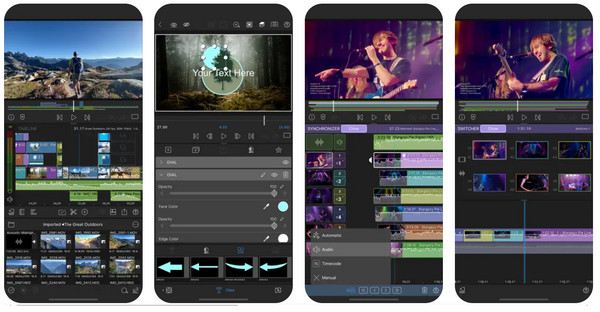
Listen over videoreverseringsprogrammer avsluttes med LumaFusion, en av de kraftigste iOS-redigeringsappene, elsket av filmskapere og mobiljournalister. Den inneholder et profesjonelt reverseringsverktøy som en del av redigeringspakken. I tillegg støtter den alle større formater og har avansert lydsynkronisering, fargegradering og bilde-for-bilde-redigering.
- Fordeler
- Har flersporsredigering.
- Et bredt spekter av effekter og overganger støttes.
- Ulemper
- Brattere læringskurve for nybegynnere.
- Trenger et engangskjøp.
Konklusjon
Enten det er et kort klipp for sosiale medier eller et filmprosjekt, finnes det en videoreverser som passer dine behov for å skape den filmatiske effekten du ønsker. Fra profesjonell Adobe Premiere Pro til raske nettbaserte alternativer som Clideo, tilbyr hver unike funksjoner som er perfekte for forskjellige brukere. Hvis du leter etter en som balanserer hastighet, kvalitet og allsidighet, da 4Eaysoft Total Video Converter skiller seg ut som den beste anbefalingen. 4Easysoft er mer enn bare en konverter, og er et fullfunksjonelt redigeringsprogram som gjør det enkelt å reversere videoer. Dette programmet er et pålitelig valg for alle ferdighetsnivåer for å effektivisere videooppgaver med resultater av høy kvalitet.
100% Sikker
100% Sikker



